Microsoft excel merupakan salah satu aplikasi microsoft office yang populer. Salah satu fitur yang juga sering digunakan adalah freeze panes. Cara freeze excel sebenarnya sangat mudah. Pengertian dari freeze pada excel merupakan salah satu fitur pada Microsoft Excel yang digunakan untuk membekukan kolom dan baris di worksheet (lembar kerja).
Dengan kata lain, fungsi dari freeze excel untuk menjaga atau membiarkan bagian sebuah worksheet excel tetap dapat dilihat pada saat kita melakukan scroll baik secara vertical maupun horizontal.
Pada umumnya, freeze panes digunakan untuk membekukan header atau judul kolom pada tabel yang memiliki banyak parameter agar header tetap bisa dilihat pada saat melakukan scroll ke bawah ataupun ke samping layar.
Cara Freeze Excel
Ada 3 macam jenis freeze di ms. excel yang bisa kalian digunakan, yakni :
Freeze Panes
Fitur ini dipakai untuk menjaga baris dan kolom tertentu agar tetap dapat dilihat saat dilakukan scroll berdasarkan posisi dimana kita melakukan scroll. Misal sebagai contoh, kalian ingin menampilkan kolom A dan B, serta baris pertama, maka pada kolom C2. Lalu prosedurnya seperti ini.
Dengan memilih freeze panes seperti diatas, maka ketika kalian menggeser scroll ke bawah maupun ke samping kanang, maka baris pertama pada kolom A dan B akan tetap terlihat.
Freeze Top Row
Jika kalian meilih freeze top row, maka baris paling atas akan tetap dapat dilihat saat dilakukan scroll ke bawah. Adapun cara untuk melakukan freeze top row di excel adalah sebagai berikut:
Freeze First Column
Sedangkan freeze first column yakni untuk menjaga kolom pertama (kolom A) tetap dapat dilihat saat dilakukan scroll ke samping. Untuk melakukan freeze first column caranya seperti berikut ini :
Demikian tutorial excel dasar cara freeze excel yang bisa kalian coba, semoga berguna ya!
Dengan kata lain, fungsi dari freeze excel untuk menjaga atau membiarkan bagian sebuah worksheet excel tetap dapat dilihat pada saat kita melakukan scroll baik secara vertical maupun horizontal.
Pada umumnya, freeze panes digunakan untuk membekukan header atau judul kolom pada tabel yang memiliki banyak parameter agar header tetap bisa dilihat pada saat melakukan scroll ke bawah ataupun ke samping layar.
Cara Freeze Excel
Ada 3 macam jenis freeze di ms. excel yang bisa kalian digunakan, yakni :
Freeze Panes
Fitur ini dipakai untuk menjaga baris dan kolom tertentu agar tetap dapat dilihat saat dilakukan scroll berdasarkan posisi dimana kita melakukan scroll. Misal sebagai contoh, kalian ingin menampilkan kolom A dan B, serta baris pertama, maka pada kolom C2. Lalu prosedurnya seperti ini.
- Pada excel, klik menu View >> Freeze Panes. Klik pada pilihan Freeze Panes seperti yang terlihat pada gambar dibawah ini.
Dengan memilih freeze panes seperti diatas, maka ketika kalian menggeser scroll ke bawah maupun ke samping kanang, maka baris pertama pada kolom A dan B akan tetap terlihat.
Baca juga : Cara membuat ukuran kertas f4 di excel
Freeze Top Row
Jika kalian meilih freeze top row, maka baris paling atas akan tetap dapat dilihat saat dilakukan scroll ke bawah. Adapun cara untuk melakukan freeze top row di excel adalah sebagai berikut:
- Pada excel, klik menu View >> Freeze Panes. Kemudian pilih Freeze Top Row seperti yang terlihat pada gambar dibawah ini.
Freeze First Column
Sedangkan freeze first column yakni untuk menjaga kolom pertama (kolom A) tetap dapat dilihat saat dilakukan scroll ke samping. Untuk melakukan freeze first column caranya seperti berikut ini :
- Pada halaman excel, klik menu View >> Freeze Panes. Kemudian pilih Freeze First Column seperti yang terlihat pada gambar dibawah ini.
Demikian tutorial excel dasar cara freeze excel yang bisa kalian coba, semoga berguna ya!
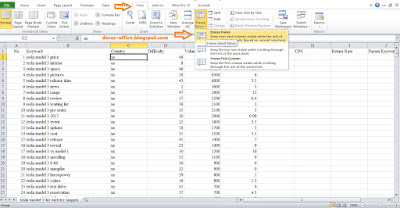





No comments:
Post a Comment